
- Autor John Day [email protected].
- Public 2024-01-30 08:19.
- Naposledy změněno 2025-01-23 14:38.

V mém předchozím článku. Už jsem ukázal, jak používat výstupní zařízení na Arduinu. Mezi výstupní zařízení patří „7segmentový“, „RGB prsten“, „Led Matrix“a „2x16 LCD“.
V tomto článku vám také ukážu, jak používat výstupní zařízení na Arduinu. Výstupním zařízením, které tentokrát používám, je LED modul P10.
Tato LED je téměř stejná jako matice Led, kterou jsem použil dříve. Rozdíl je ve velikosti a počtu LED diod.
Pro tento tutoriál jsou zde komponenty, které potřebujeme:
- Modul LED P10 (obsahuje napájecí a datové kabely)
- Arduino Nano V.3
- Propojovací drát
- USB mini
Požadovaná knihovna:
DMD2
Krok 1: Specifikace DMD

Specifikace modulu P10 LED:
- Provozní napětí: 5V
- 32 x 16 červená LED
- Tělo: plast
- Ovládání IC Na palubě
Krok 2: Připojte LED k Arduinu
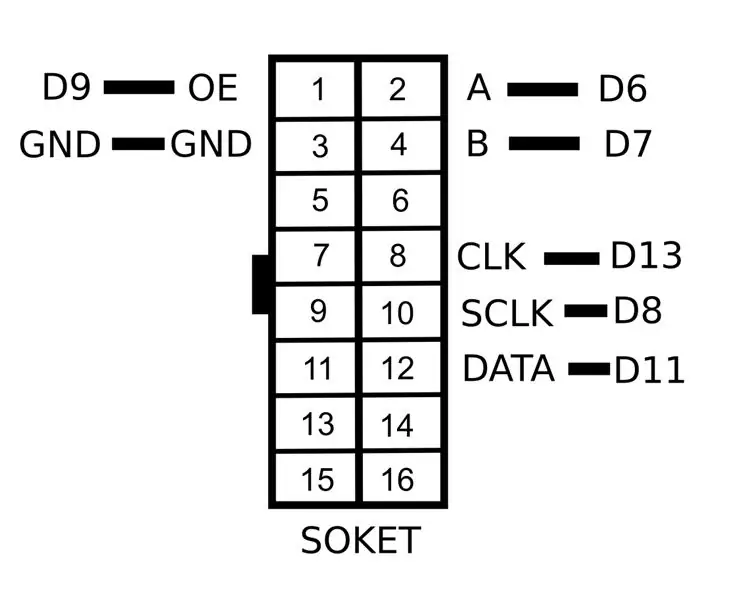


Toto je schéma instalace modulu P10 pro Arduino:
P10 vedl k Arduinu
OE ==> D9
A ==> D6
GND ==> GND
CLK ==> D13
SCLK ==> D8
DATA ==> D11
Tento modul musí být dodáván s externím 5V napájecím zdrojem. Modul se tedy může rozsvítit.
Pokud není zadán, externí zdroj může stále svítit. ale výsledky nejsou příliš jasné.
pro rozdíl mezi moduly, které používají externí napájení a ne. rozdíl je vidět ve výsledku kroku.
Krok 3: Programování
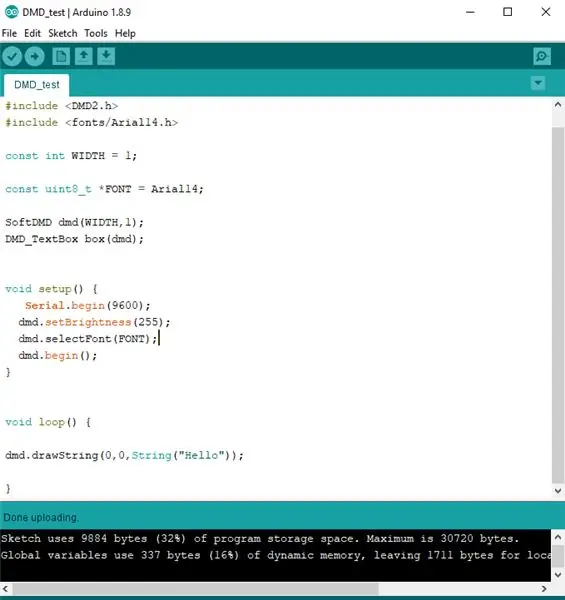
Ujistěte se, že je v Arduino IDE nainstalována knihovna „DMD2“.
Níže je náčrt, který jsem vytvořil k vyzkoušení tohoto LED modulu P10.
#include #include #include
const int ŠÍŘKA = 1;
konst uint8_t *FONT = Arial14;
SoftDMD dmd (ŠÍŘKA, 1);
Box DMD_TextBox (dmd);
neplatné nastavení () {
Serial.begin (9600); dmd.setBrightness (255); dmd.selectFont (FONT); dmd.begin (); }
prázdná smyčka () {
dmd.drawString (0, 0, String ("Hello"));
}
Výše uvedený náčrt je malým příkladem použití tohoto modulu LED p10. další náčrty o tomto modulu viz Příklady poskytnuté knihovnou.
Krok 4: Výsledek


Výsledky najdete na obrázku výše.
Obrázek 1: Modul, který používá externí napájení Obrázek 2: Moduly, které nepoužívají externí napájení
Doporučuje:
P10 DMD displej s Arduino a RTC DS3231: 4 kroky (s obrázky)

Displej P10 DMD s Arduino a RTC DS3231: Displeje P10 jsou řada LED diod s maticí. LED P10 je obecně známá jako Dot Matrix Display nebo DMD displej. Je založen na posuvných registrech, obecně se používá 74595 posuvných registrů. Lze je kaskádovat s větším počtem podobných desek. A
16x64 P10 rolovací LED displej pomocí mikrokontroléru PIC16F877: 5 kroků (s obrázky)

16x64 P10 Rolovací LED displej pomocí mikrokontroléru PIC16F877: V tomto návodu popisuje, jak propojit 16x64 (p10) LED maticový displej s mikrokontrolérem PICI6F877A. Data odesílaná do mikrokontroléru prostřednictvím UART, která jsou uložena v EEPROM a data budou zobrazena na LED maticovém displeji. To
Zobrazení teploty na modulu displeje LED P10 pomocí Arduina: 3 kroky (s obrázky)

Zobrazení teploty na modulu LED displeje P10 pomocí Arduina: V předchozím tutoriálu bylo řečeno, jak zobrazit text na modulu Dot Matrix LED Display P10 pomocí konektoru Arduino a DMD, který můžete zkontrolovat zde. V tomto tutoriálu poskytneme jednoduchý projektový tutoriál s využitím modulu P10 jako zobrazovacího
Score Board Project s LED displejem P10 pomocí DMD: 6 kroků (s obrázky)

Score Board Project s LED displejem P10 využívajícím DMD: Často se setkáváme na fotbalovém stadionu; existuje obří LED deska, která slouží jako srovnávací tabule. Takže i v jiných sportovních oblastech také často známe srovnávací tabulku displeje vyrobenou z LED. Ačkoli to není možné, existuje také pole, které nás stále
Zobrazení textu na LED displeji P10 pomocí Arduina: 5 kroků (s obrázky)

Zobrazení textu na LED displeji P10 pomocí Arduina: Dotmatrix displej nebo běžněji označovaný jako běžící text se často vyskytuje v obchodech jako prostředek reklamy jejich produktů, jeho praktické a flexibilní použití, které povzbuzuje obchodní aktéry, aby jej používali jako reklamní rady. Nyní použití Dot
